በቅርቡ ብዙ ፕሮግራሞች እና ዊንዶውስ እንኳን የበይነገፁን "ጨለማ" ስሪት አግኝተዋል ፡፡ ሆኖም ፣ አንድ ጨለማ ጭብጥ በ Word ፣ Excel ፣ PowerPoint እና በሌሎች ማይክሮሶፍት ኦፊስ ስብስብ ፕሮግራሞች ውስጥ መካተት እንደሚችል ሁሉም ሰው አያውቅም ፡፡
ይህ ቀላል መመሪያ ለሁሉም ማይክሮሶፍት የቢሮ ዕቃዎች ስብስብ ፕሮግራሞች ወዲያውኑ የሚተገበር ጥቁር ወይም ጥቁር የቢሮ ጭብጥ እንዴት ማንቃት እንደሚቻል ያብራራል ፡፡ ባህሪው በ Office 365 ፣ Office 2013 እና Office 2016 ውስጥ ይገኛል ፡፡
በ Word ፣ Excel እና PowerPoint ውስጥ ጥቁር ግራጫ ወይም ጥቁር ጭብጥን ያብሩ
ለጨለማው ጭብጥ አማራጮች አንዱን (ጥቁር ወይም ግራጫ ምርጫ መምረጥ ይቻላል) ለማይክሮሶፍት ኦፊስ በማንኛውም የቢሮ ፕሮግራሞች ውስጥ የሚከተሉትን ደረጃዎች ይከተሉ ፡፡
- የ “ፋይል” ምናሌን ንጥል ከዚያ “አማራጮች” ይክፈቱ።

- በ “አጠቃላይ” ውስጥ “የማይክሮሶፍት ኦፊስ” ግላዊነትን ማላበስ “በ” ቢሮ ጭብጥ ”ውስጥ ተፈላጊውን ጭብጥ ይምረጡ ፡፡ ከጨለማዎቹ ውስጥ “ጥቁር ግራጫ” እና “ጥቁር” ይገኛሉ (ሁለቱም ከዚህ በታች ባለው ቅጽበታዊ ገጽ እይታ ይታያሉ) ፡፡

- ቅንብሮቹ እንዲተገበሩ እሺን ጠቅ ያድርጉ።

የተገለጹት ማይክሮሶፍት ኦፊስ ገጽታ ቅንጅቶች በቢሮ ውስጥ ላሉት ሁሉም ፕሮግራሞች ወዲያውኑ ይተገበራሉ ፣ እና በእያንዳንዱ መርሃግብሩ ውስጥ ያለውን ገጽታ በተናጥል እንዲያዋቅሩ አይጠበቅባቸውም ፡፡

የቢሮ ሰነዶች ገጾች እራሳቸው ነጭ እንደሆኑ ይቆያሉ ፣ ይህ ለሶፍሎች መደበኛ አቀማመጥ ነው ፣ የማይለወጥ። ከዚህ በታች እንደተመለከተው አንድ ውጤት በማስመዝገብ የቢሮ ፕሮግራሞችን እና ሌሎች መስኮቶችን በራስዎ በራስዎ ለመቀየር ከፈለጉ የዊንዶውስ 10 መስኮቶችን ቀለሞች እንዴት እንደሚለውጡ ይረዳዎታል ፡፡

በነገራችን ላይ የማያውቁት ከሆነ የጨለማው የዊንዶውስ 10 ገጽታ ጭብጥ በጅምር ውስጥ ሊካተት ይችላል - ቅንጅቶች - ግላዊነት ማላበስ - ቀለሞች - ነባሪውን የመተግበሪያ ሁኔታ ይምረጡ - ጨለማ። ሆኖም ግን ፣ ለሁሉም በይነገጽ አካላት ላይ ተፈጻሚ አይሆንም ፣ ግን ለግቤቶች እና ለአንዳንድ መተግበሪያዎች ብቻ። በተናጥል ፣ የጨለማ ገጽታ ንድፍ ማካተት በ Microsoft Edge አሳሽ ቅንብሮች ውስጥ ይገኛል።